CAD將重疊的兩條線怎么交換上下順序
在CAD的日常使用中,可能繪圖時需要考慮圖形的前后順序,那么CAD如何把重疊的兩條線交換上下順序呢?下面就和小編一起來了解一下中望CAD軟件中將重疊的兩條線怎么交換上下順序!
方法一:把藍線排在后面
在命令行中輸入DR,命令行提示選擇對象,這時選擇藍線,回車,提示“輸入對象排序選項 [對象上(A)/對象下(U)/最前(F)/最后(B)]”,這里我們輸入B,回車。可以看到藍線到了紅線之下。
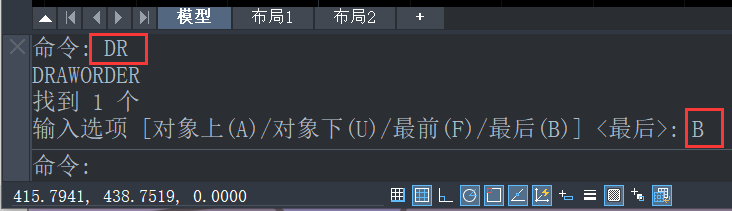
方法二:把紅線排在前面
輸入DR命令,這時提示選擇對象,選擇紅線,回車,提示“輸入對象排序選項 [對象上(A)/對象下(U)/最前(F)/最后(B)]”,這里我們輸入F,回車。(即把紅線這個對象置于所有對象之上)可以看到紅線到了藍線之上。
方法三:從工具欄訪問
直接右擊鼠標,在彈出的菜單中,打開“繪圖順序”工具欄。
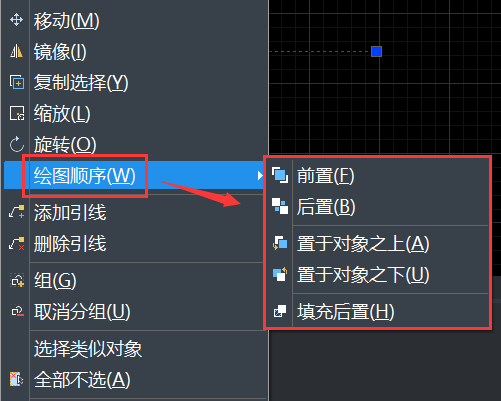
方法四:從“工具”菜單訪問
在菜單欄中點擊“工具”——“繪圖順序”,根據實際情況選擇相應的操作。
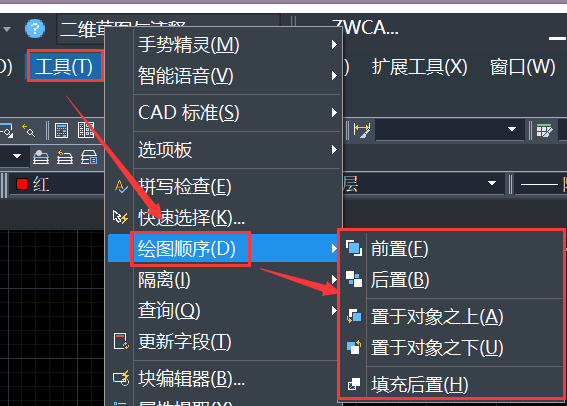
以上就是中望CAD中將重疊的兩條線交換上下順序的具體操作步驟了,在CAD繪圖中,大家若要遇到此問題可以參考上述步驟來操作,更多相關實用CAD技巧的話,關注中望CAD軟件官網教程專區哦!
推薦閱讀:在CAD中ET擴展工具怎么加載
推薦閱讀:CAD鋸齒盤圖紙怎么繪制
·中望CAx一體化技術研討會:助力四川工業,加速數字化轉型2024-09-20
·中望與江蘇省院達成戰略合作:以國產化方案助力建筑設計行業數字化升級2024-09-20
·中望在寧波舉辦CAx一體化技術研討會,助推浙江工業可持續創新2024-08-23
·聚焦區域發展獨特性,中望CAx一體化技術為貴州智能制造提供新動力2024-08-23
·ZWorld2024中望全球生態大會即將啟幕,誠邀您共襄盛舉2024-08-21
·定檔6.27!中望2024年度產品發布會將在廣州舉行,誠邀預約觀看直播2024-06-17
·中望軟件“出海”20年:代表中國工軟征戰世界2024-04-30
·2024中望教育渠道合作伙伴大會成功舉辦,開啟工軟人才培養新征程2024-03-29
·玩趣3D:如何應用中望3D,快速設計基站天線傳動螺桿?2022-02-10
·趣玩3D:使用中望3D設計車頂帳篷,為戶外休閑增添新裝備2021-11-25
·現代與歷史的碰撞:阿根廷學生應用中望3D,技術重現達·芬奇“飛碟”坦克原型2021-09-26
·我的珠寶人生:西班牙設計師用中望3D設計華美珠寶2021-09-26
·9個小妙招,切換至中望CAD竟可以如此順暢快速 2021-09-06
·原來插頭是這樣設計的,看完你學會了嗎?2021-09-06
·玩趣3D:如何巧用中望3D 2022新功能,設計專屬相機?2021-08-10
·如何使用中望3D 2022的CAM方案加工塑膠模具2021-06-24
·CAD區域填充失敗怎么辦2019-01-16
·?CAD怎么創建局部坐標系?2022-07-21
·如何區分CAD打印機與繪圖儀2023-09-11
·CAD常見問題之創建一個新的鍵盤快捷方式2016-07-26
·怎么給CAD墻體添加軸線2018-10-17
·CAD中如何繪制矩形內切五個圓2019-05-28
·CAD如何添加極軸追蹤的附加角?2022-05-24
·CAD繪制八卦陣的步驟2022-08-22














